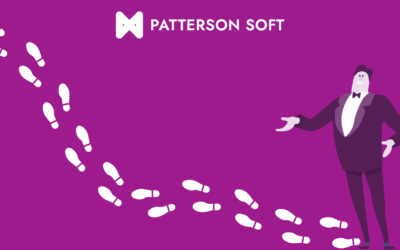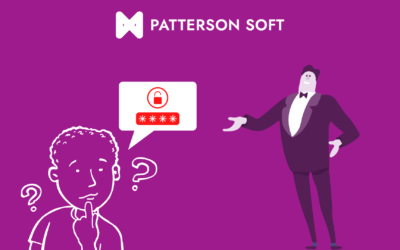Ici, nous allons voir comment bien remplir son carnet.
C’est très simple, il vous suffit de vous munir de votre téléphone portable.
Étape 1 : Se connecter à l’application
Ouvrez le navigateur Internet de votre smartphone (Google Chrome, Mozilla Firefox ou Apple Safari) puis saisissez l’adresse URL d’Alice (terminant par alice.pattersonsoft.com).
La page ci-dessous va s’afficher. Veuillez vous connecter en saisissant votre adresse email ou votre numéro de téléphone et votre mot de passe.

Étape 2 : Choisir le module "Mon carnet"
Une fois connecté, sélectionnez le premier module intitulé Mon carnet.
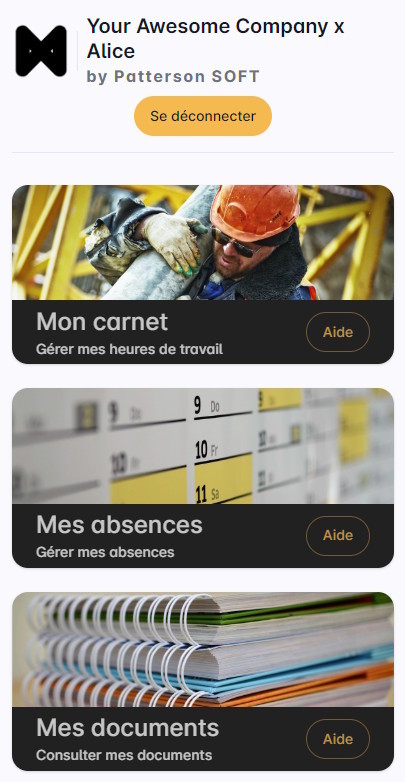
Étape 3 : Consulter votre semaine
Pour ajouter une nouvelle entrée, appuyez sur le bouton jaune Saisir un carnet, puis passez à l’étape 4.
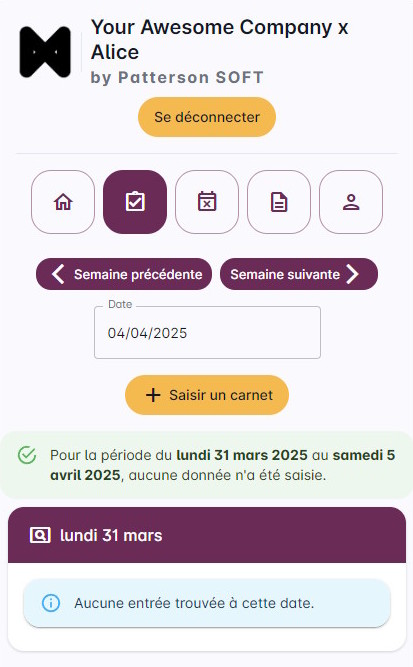
Le module Mon carnet s’ouvre directement sur la semaine en cours.
Pour consulter une autre semaine, il vous suffit d’appuyer sur l’icône Calendrier, ou d’utiliser les boutons Semaine précédente et Semaine suivante.
Étape 4 : Ajouter une entrée carnet
Le formulaire s’ouvre automatiquement sur la date du jour. Si besoin, vous pouvez la modifier en appuyant sur le champ Date.
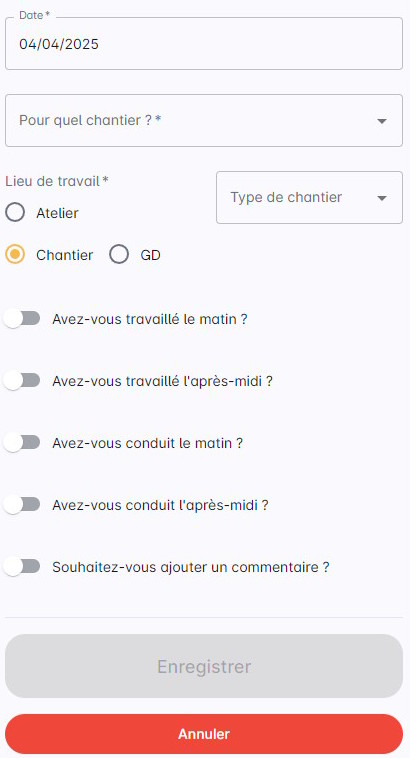
Il ne vous reste plus qu’à remplir les éléments demandés, à savoir :
- Le chantier ;
- Le lieu de travail (Atelier ou Chantier) ;
- Le type de chantier ;
- Les horaires de travail matin et / ou après-midi ;
- Les horaires de conduite matin et / ou après-midi.
La saisie d’horaire est simplifiée grâce aux boutons de raccourcis :
- -1h : diminue d’une heure l’horaire affiché ;
- -15min : diminue de 15 minutes l’horaire affiché ;
- -5min : diminue de 5 minutes l’horaire affiché ;
- +5min : augmente de 5 minutes l’horaire affiché ;
- +15min : augmente de 15 minutes l’horaire affiché ;
- +1h : augmente d’une heure l’horaire affiché.
Pour ouvrir la saisie d’horaire, vous devez appuyer sur les cases correspondant à votre journée. Si vous sélectionnez des heures de conduite, vous devrez obligatoirement sélectionner le véhicule utilisé.
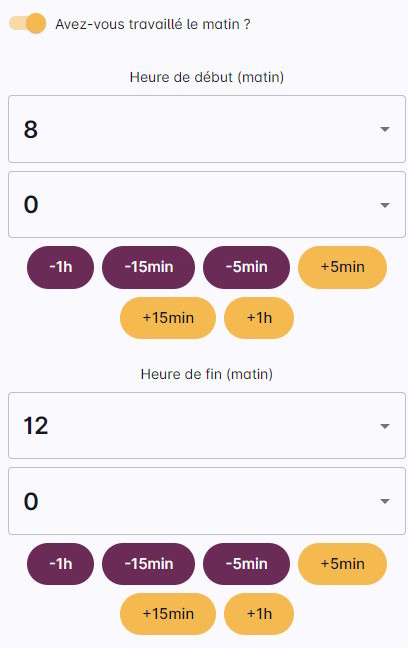
Vous pouvez également saisir un commentaire si nécessaire.
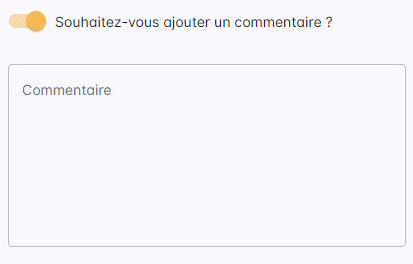
Une fois fait, il ne vous reste plus qu’à cliquer sur le bouton Enregistrer. Si une erreur est détectée dans les données saisies, un message vous l’indiquera.
Tant qu’une entrée n’a pas été validée, vous pouvez la modifier ou supprimer en cliquant sur le bouton Modifier ou Supprimer.
Il est possible qu’une entrée carnet ne soit pas enregistrée et qu’une erreur s’affiche dans les cas suivants :
- Si la saisie de carnets pour le jour concernée est bloquée ;
- Si vous avez déjà saisi un carnet pour le même jour ;
- Si vous saisissez un carnet pendant une période de fermeture de l’entreprise.
Étape 5 : Vérifier votre saisie
Si vous le souhaitez, vous pouvez vérifier le bon enregistrement de votre saisie en naviguant jusqu’au jour concerné. Les éléments précédemment saisis devraient alors s’afficher.
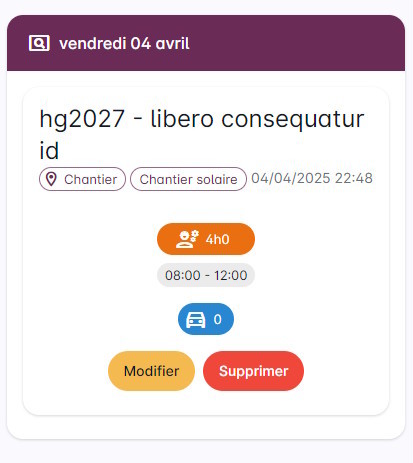
Vous pouvez également consulter le bandeau récapitulatif de la semaine situé en haut de la page.
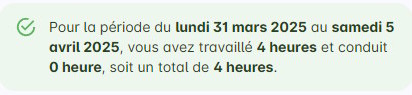
Étape 6 : Validation de la saisie par votre responsable
Un indicateur de validation apparait sur le carnet lorsque la saisie a été validée. Les saisies validées ne peuvent plus être modifiées ou supprimées.
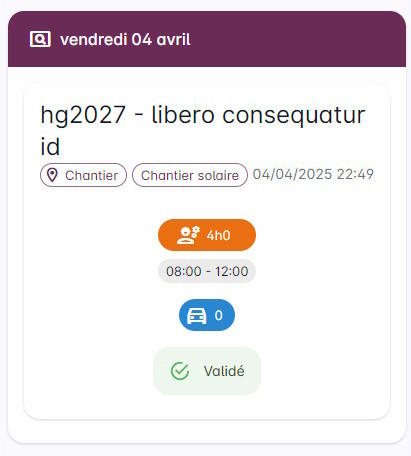
Procédure complète
Voici une vidéo de la procédure complète :